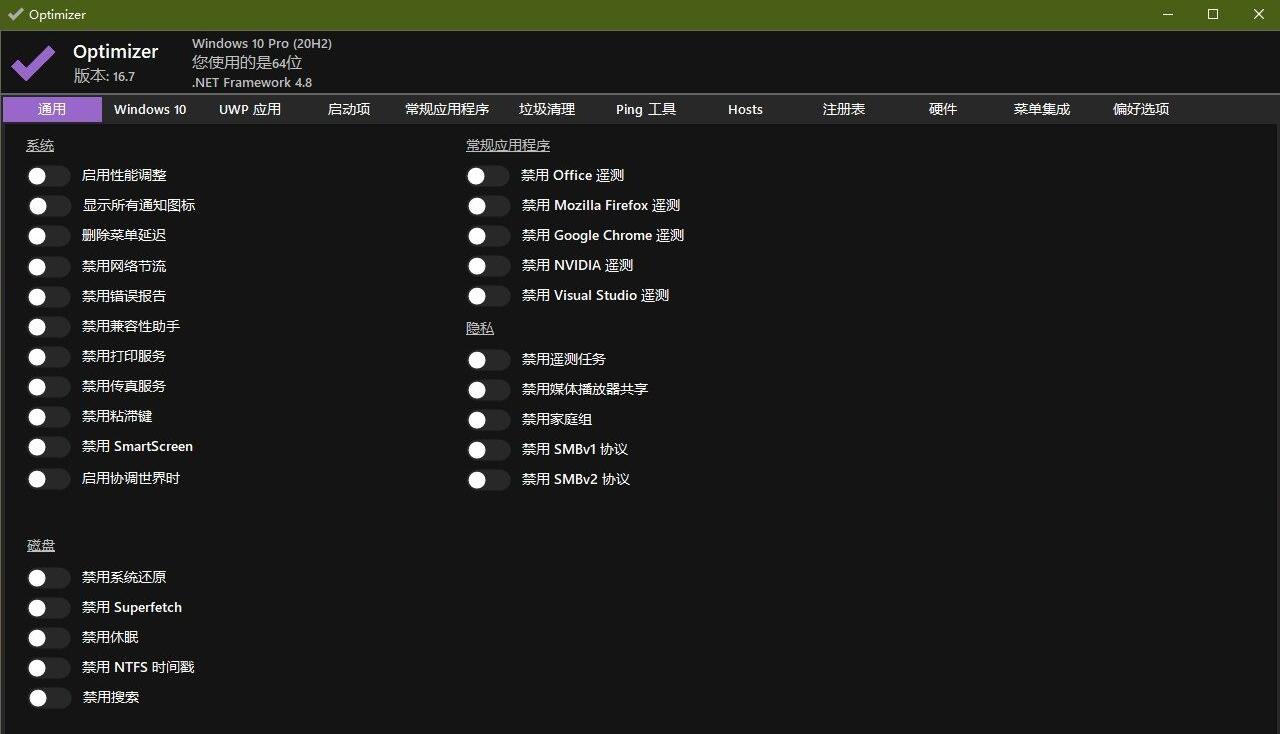在Mac系统上,开启“任何来源”的步骤如下:
1. 打开“系统偏好设置”。
3. 在“通用”页中,点击锁形图标,然后输入您的管理员密码。
4. 在“允许从以下位置下载的应用程序”下,选择“任何来源”。
请注意,开启“任何来源”可能会增加您的系统安全风险,因为它允许您从任何来源安装应用程序,包括可能包含恶意软件的来源。因此,建议您只在需要时才开启此选项,并在安装应用程序后立即将其关闭。亲爱的Mac用户们,你是否曾在安装某个心仪的软件时,遭遇了“macOS无法验证此App不包含恶意软件”的尴尬提示?别急,今天就来手把手教你如何轻松开启Mac系统的“任何来源”权限,让你的Mac世界更加自由自在!
一、开启“任何来源”的必要性

在Mac系统中,默认情况下,系统会限制用户只能从App Store或已签名的开发者处安装软件。这虽然保证了系统的安全性,但同时也限制了用户安装第三方软件的自由。那么,如何才能开启“任何来源”权限呢?且听我慢慢道来。
二、开启“任何来源”的步骤

1. 查看是否已开启“任何来源”

在Mac系统中,你可以通过以下步骤查看是否已开启“任何来源”:
– 点击左上角的“系统偏好设置”
– 点击“安全性与隐私”
– 点击“通用”
– 查看是否有“任何来源”的选项。如果有,说明已开启;如果没有,则需要按照以下步骤进行操作。
2. 开启“任何来源”
– 打开“启动台”,找到“其他”选项,点击进入
– 在“其他”中找到“终端”并打开
– 在终端中输入以下代码:`sudo spctl –master-disable`
– 按下回车键,系统会提示你输入开机密码。输入密码后,再次按下回车键
– 输入密码后,系统会提示“权限已更改”。此时,你可以在“安全性与隐私”中看到“任何来源”的选项已开启。
3. 验证“任何来源”是否开启
– 打开“系统偏好设置”,点击“安全性与隐私”
– 在“通用”选项卡中,查看是否有“任何来源”的选项。如果有,说明已成功开启
三、注意事项
1. 开启“任何来源”后,Mac系统的安全性会降低。因此,在安装第三方软件时,请务必谨慎,避免下载并安装恶意软件。
2. 如果你需要恢复“任何来源”的选项,可以在终端中输入以下代码:`sudo spctl –master-enable`
3. 如果你需要关闭“任何来源”的选项,可以在终端中输入以下代码:`sudo spctl –master-enable`
四、
通过以上步骤,你就可以轻松开启Mac系统的“任何来源”权限了。从此,你的Mac世界将更加自由,尽情享受各种第三方软件带来的便利吧!不过,在享受自由的同时,也要注意保护自己的电脑安全哦!